Jedwali la yaliyomo
Chapisho hili linaelezea njia rahisi zaidi za kufungua faili mbili au zaidi za Excel katika madirisha tofauti au matukio mapya bila kuhangaika na sajili.
Kuwa na lahajedwali katika madirisha mawili tofauti hufanya kazi nyingi za Excel. rahisi zaidi. Suluhu moja linalowezekana ni kutazama vitabu vya kazi kando, lakini hii inakula nafasi nyingi na sio chaguo bora kila wakati. Kufungua hati ya Excel katika mfano mpya ni kitu zaidi ya uwezo wa kulinganisha au kutazama laha karibu na nyingine. Ni kama kuwa na programu chache tofauti zinazofanya kazi kwa wakati mmoja - wakati Excel inashughulika kukokotoa upya mojawapo ya vitabu vyako vya kazi, unaweza kuendelea kufanyia kazi nyingine.
Fungua faili za Excel katika madirisha tofauti katika Ofisi. 2010 na 2007
Excel 2010 na matoleo ya awali yalikuwa na Multiple Document Interface (MDI). Katika aina hii ya kiolesura, madirisha mengi ya watoto hukaa chini ya dirisha la mzazi mmoja, na ni dirisha la mzazi pekee lililo na upau wa vidhibiti au upau wa menyu. Kwa hiyo, katika matoleo haya ya Excel, vitabu vyote vya kazi vinafunguliwa katika dirisha moja la programu na kushiriki UI ya utepe wa kawaida (upau wa zana katika Excel 2003 na mapema).
Katika Excel 2010 na matoleo ya awali, kuna njia 3 za kufungua. faili kwenye windows nyingi ambazo hufanya kazi kweli. Kila dirisha, kwa kweli, ni mfano mpya wa Excel.
Aikoni ya Excel kwenye upau wa kazi
Ili kufungua hati za Excel katika madirisha tofauti, hivi ndivyo unavyohitaji fanya:
- Funguafaili yako ya kwanza kama kawaida.
- Ili kufungua faili nyingine katika dirisha tofauti, tumia mojawapo ya mbinu zifuatazo:
- Bofya kulia aikoni ya Excel kwenye upau wa kazi na uchague Microsoft Excel 2010 au Microsoft Excel 2007 . Kisha nenda kwenye Faili > Fungua na uvinjari kitabu chako cha pili cha kazi.
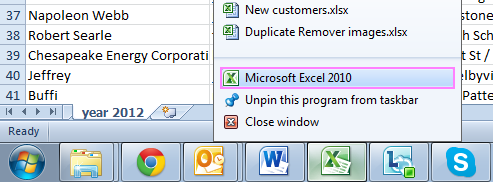
- Bonyeza na ushikilie kitufe cha Shift kwenye kibodi yako. na ubofye ikoni ya Excel kwenye upau wa kazi. Kisha fungua faili yako ya pili kutoka kwa mfano mpya.
- Ikiwa kipanya chako kina gurudumu, bofya aikoni ya mwambaa wa kazi wa Excel na gurudumu la kusogeza.
- Katika Windows 7 au toleo la awali, unaweza pia nenda kwenye Anza menyu > Programu Zote > Microsoft Office > Excel , au ingiza tu Excel katika kisanduku cha tafuta , kisha ubofye ikoni ya programu. Hii itafungua mfano mpya wa programu.
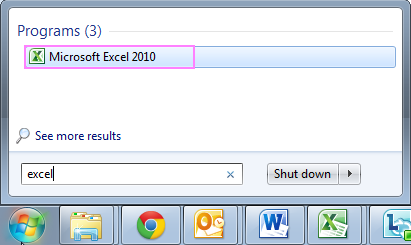
- Bofya kulia aikoni ya Excel kwenye upau wa kazi na uchague Microsoft Excel 2010 au Microsoft Excel 2007 . Kisha nenda kwenye Faili > Fungua na uvinjari kitabu chako cha pili cha kazi.
Njia ya mkato ya Excel
Njia nyingine ya haraka ya kufungua vitabu vya kazi vya Excel katika madirisha tofauti ni haya:
- Fungua folda ambapo Ofisi yako imesakinishwa. Njia chaguo-msingi ya Excel 2010 ni C:/Program Files/Microsoft Office/Office 14 . Ikiwa una Excel 2007, jina la folda ya mwisho ni Office 12.
- Tafuta Excel. exe programu na ubofye juu yake.
- Chagua chaguo ili Unda njia ya mkato na uitume kwenye eneo-kazi lako.
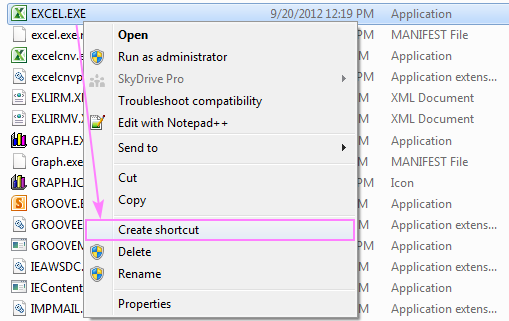
Wakati wowote unapohitaji kufungua mfano mpya wa Excel,bofya mara mbili njia hii ya mkato ya eneo-kazi.
Chaguo la Excel katika menyu ya Tuma Kwa
Ikiwa mara nyingi itabidi ufungue madirisha mengi ya Excel kwa wakati mmoja, angalia suluhu hili la njia ya mkato ya kina. Kwa kweli ni rahisi kuliko inavyoweza kuonekana, jaribu tu:
- Fuata hatua zilizo hapo juu ili kuunda njia ya mkato ya Excel.
- Fungua folda hii kwenye kompyuta yako:
C: /Users/UserName/AppData/Roaming/Microsoft/Windows/SendTo
Kumbuka. Folda ya AppData imefichwa. Ili kuifanya ionekane, nenda kwenye Chaguo za folda katika Paneli Dhibiti, badilisha hadi Tazama kichupo na uchague Onyesha faili zilizofichwa, folda, au hifadhi .
- Bandika njia ya mkato kwenye folda ya SendTo .
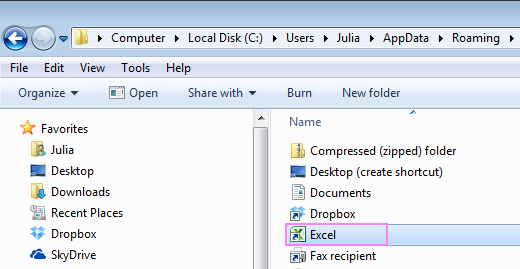
Sasa, unaweza kuepuka kufungua faili za ziada kutoka ndani ya Excel. Badala yake, unaweza kubofya kulia faili katika Windows Explorer, na uchague Tuma kwa > Excel .
Mapendekezo mengine ambayo yanaweza kukufanyia kazi
Kuna masuluhisho mengine mawili ambayo yanafaa kwa watu wengi. Mojawapo ni chaguo la "Puuza programu zingine zinazotumia Dynamic Data Exchange (DDE)" katika Chaguo za Juu za Excel. Nyingine inahusisha mabadiliko ya usajili.
Fungua faili za Excel katika madirisha mengi katika Office 2013 na baadaye
Kuanzia na Office 2013, kila kitabu cha kazi cha Excel kinaonyeshwa kwenye dirisha tofauti kwa chaguo-msingi, ingawa ni mfano sawa wa Excel. Sababu ni kwamba Excel 2013 ilianza kutumia Kiolesura cha Hati Moja (SDI), ambayo kila hati inafunguliwa kwenye dirisha lake na kushughulikiwa tofauti. Ina maana, katika Excel 2013 na matoleo ya baadaye, kila dirisha la programu linaweza tu kuwa na kitabu kimoja cha kazi ambacho kina UI ya Ribbon yake.
Kwa hivyo, nifanye nini ili kufungua faili katika madirisha tofauti katika matoleo ya kisasa ya Excel? Hakuna maalum :) Tumia tu Open amri katika Excel au ubofye mara mbili faili katika Windows Explorer. Ili kufungua faili katika mfano mpya wa Excel , fuata maagizo haya.
Jinsi ya kufungua laha za Excel katika madirisha tofauti
Ili kupata laha nyingi za sawa kitabu cha kazi ili kufungua katika madirisha tofauti, tekeleza hatua hizi:
- Fungua faili inayokuvutia.
- Kwenye kichupo cha Tazama , katika
- 1>Dirisha kikundi, bofya Dirisha Jipya . Hii itafungua dirisha jingine la kitabu cha kazi sawa.
- Badilisha hadi dirisha jipya na ubofye kichupo cha laha unayotaka.
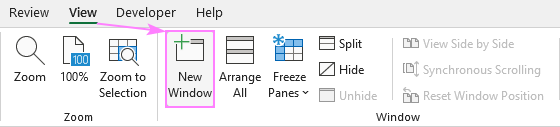
Kidokezo. Ili kubadilisha kati ya madirisha tofauti yanayoonyesha lahajedwali tofauti, tumia njia ya mkato ya Ctrl + F6.
Jinsi ya kufungua matukio mengi ya Excel
Wakati wa kufungua faili nyingi katika Excel 2013 na baadaye, kila kitabu cha kazi kinaonyeshwa kwenye dirisha tofauti. Walakini, zote hufungua katika mfano sawa wa Excel kwa chaguo-msingi. Katika hali nyingi, hiyo inafanya kazi vizuri. Lakini ukitekeleza msimbo mrefu wa VBA au kukokotoa upya fomula changamano katika kitabu kimoja cha kazi, vitabu vingine vya kazi ndani ya mfano sawa vinaweza kukosa kuitikia.Kufungua kila hati katika mfano mpya hutatua tatizo - wakati Excel inafanya kazi ya kutumia rasilimali katika tukio moja, unaweza kufanya kazi katika kitabu tofauti cha kazi katika tukio lingine.
Hapa kuna hali chache za kawaida inapoeleweka. kufungua kila kitabu cha kazi katika hali mpya:
- Unafanya kazi na faili kubwa sana ambazo zina fomula nyingi changamano.
- Unapanga kutekeleza kazi zinazohitaji rasilimali nyingi.
- Ungependa kutendua vitendo katika kitabu cha kazi kinachotumika pekee.
Utapata njia 3 za haraka za kuunda Matukio mengi ya Excel 2013 na matoleo mapya zaidi. Katika matoleo ya awali, tafadhali tumia mbinu zilizoelezwa katika sehemu ya kwanza ya somo hili.
Unda mfano mpya wa Excel ukitumia upau wa kazi
Njia ya haraka zaidi ya kufungua mfano mpya wa Excel ni hii:
- Bofya kulia ikoni ya Excel kwenye upau wa kazi.
- Shikilia kitufe cha Alt na ubofye-kushoto Excel kwenye menyu.
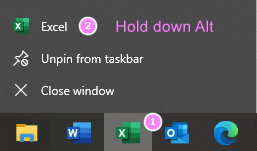
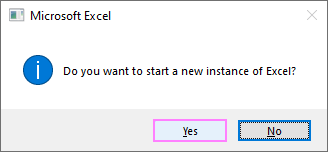
Hii inaweza pia kufanywa kwa kutumia gurudumu la kipanya: ukiwa umeshikilia kitufe cha Alt, bofya aikoni ya Excel kwenye upau wa kazi, kisha ubofye gurudumu la kusogeza. Shikilia Alt hadi kidirisha ibukizi kionekane kama ilivyoonyeshwa hapo juu.
Fungua faili ya Excel kwa mfano tofauti na Windows Explorer
Kufungua faili maalum.kitabu cha kazi kinafaa zaidi kutoka Kichunguzi cha Faili (aka Windows Explorer ). Kama ilivyo kwa mbinu ya awali, ni kitufe cha Alt ambacho hufanya hila:
- Katika Kivinjari cha Faili, vinjari ili kupata faili lengwa.
- Bofya faili mara mbili (kama kawaida ifungue) na mara baada ya hapo bonyeza na ushikilie kitufe cha Alt.
- Endelea kushikilia Alt hadi kisanduku cha kidadisi cha mfano kipya kitakapotokea.
- Bofya Ndiyo ili kuthibitisha kwamba wewe unataka kuanza mfano mpya. Umemaliza!
Unda njia ya mkato maalum ya Excel
Iwapo utahitaji kuanza matukio mapya mara kwa mara, njia ya mkato maalum ya Excel itarahisisha kazi. Ili kuunda njia ya mkato ya kuanzisha mfano mpya, hivi ndivyo unahitaji kufanya:
- Pata lengo la njia yako ya mkato. Kwa hili, bofya kulia ikoni ya Excel katika upau wa kazi, bofya kulia kwenye kipengee cha menyu ya Excel, na ubofye Sifa .
- Katika dirisha la Sifa za Excel , kwenye kichupo cha Njia ya mkato , nakili njia kutoka kwa sehemu ya Lengo (pamoja na alama za nukuu). Kwa upande wa Excel 365, ni:
"C:\Program Files (x86)\Microsoft Office\root\Office16\EXCEL.EXE"
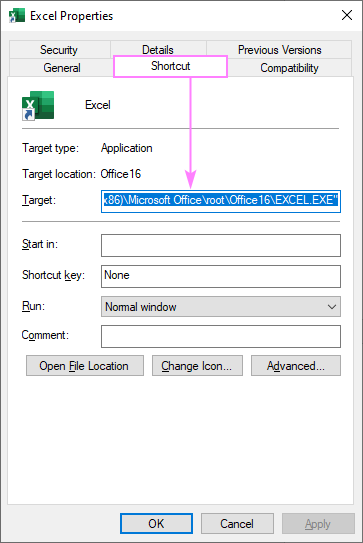
- Bofya kulia eneo-kazi lako, kisha ubofye Mpya > Njia ya mkato .
- Katika kisanduku cha eneo la kipengee, bandika lengo ambalo umenakili hivi punde, kisha ubonyeze Nafasi. bar , na chapa /x . Kamba inayotokana inapaswa kuonekana kama hii:
"C:\Program Files (x86)\MicrosoftOffice\root\Office16\EXCEL.EXE" /x
Ukimaliza, bonyeza Next .
Angalia pia: Kazi mpya ya Excel IFS badala ya IF nyingi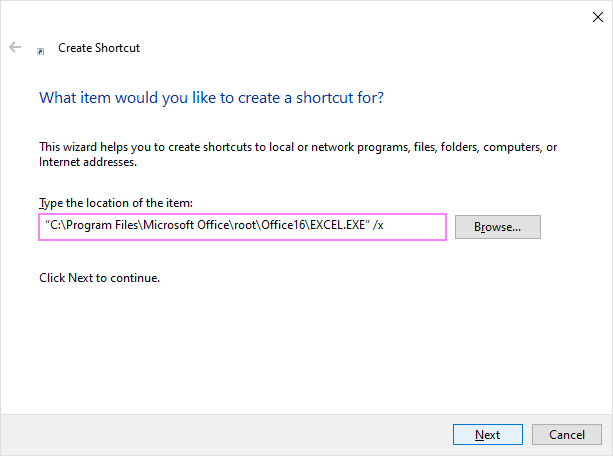
- Toa yako njia ya mkato ya jina na ubofye Maliza .
Sasa, kufungua mfano mpya wa Excel huchukua mbofyo mmoja tu wa kipanya.
Nitajuaje faili za Excel ni zipi ni faili za Excel. katika hali gani?
Ili kuangalia ni matukio ngapi ya Excel unayoendesha, fungua Kidhibiti Kazi (njia ya haraka zaidi ni kubonyeza vitufe vya Ctrl + Shift + Esc). Ili kutazama maelezo, panua kila tukio na angalia ni faili zipi zilizowekwa hapo.
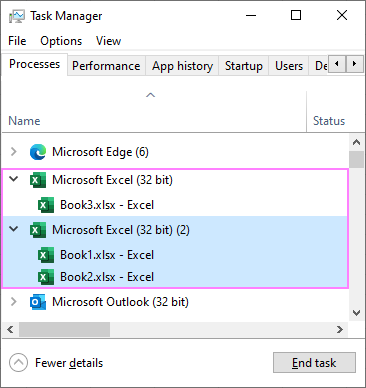
Hiyo ndiyo jinsi ya kufungua laha mbili za Excel katika madirisha tofauti na hali tofauti. Hiyo ilikuwa rahisi sana, sivyo? Nakushukuru kwa kusoma na kutarajia kukuona kwenye blogu yetu wiki ijayo!

